设置中国电信宽带测速器
-1-武汉大学图书馆读者校园网外电子资源访问设置说明(2005年11月版)一、校园网外读者访问我馆电子资源的有关注意事项.
1.
目前,我校师生员工,办有我馆借阅证,处于正常流通状态下,均可使用该系统.
办理的临时借阅证不能使用本系统访问我馆电子资源.
2.
不得将本人的密码告知他人使用.
同一证号登录该系统后半小时,方可再次登录.
3.
目前该服务不支持书生之家、CA等使用客户端的数据库,使用浏览器访问的数据库一般可通过本系统访问.
4.
校园网外读者指武汉大学校园网以外的上网用户,如中国电信ADSL用户、中国网通、长城宽带、联通宽带及其他宽带接入用户、163/663/263等拨号用户.
5.
使用武汉大学校园网拨号接入的用户不需要通过该系统,可直接访问我馆电子资源.
6.
该方法不能适用于需要在浏览器中设置代理服务器才能上网的用户.
7.
首次使用前需要在"图书馆主页"上的"我的图书馆"中进行注册,并设置个人登录密码.
如果遗忘"我的图书馆"登录密码或注册遇到困难,请到图书馆流通部咨询.
本系统的用户名即为图书馆读者证的证号,密码为查询密码,请修改您的初始密码,以免密码被他人盗用.
注:我的图书馆注册表单在图书馆主页左侧.
8.
请您在使用中严格遵守学校有关电子资源使用的管理规定,严禁恶意和批量下载数据.
9.
本文档的最新版本请到武汉大学图书馆主页(http://www.
lib.
whu.
edu.
cn)中获取.
-2-二、上网方式的确认.
上网方式可分为局域网方式和拨号方式(PPPOE虚拟拨号也可视为拨号方式),两种上网方式的设置方法略有不同.
如不能按照正确的情形设置,将不能有效访问.
除以下用户,一般均属于局域网方式的范畴:a.
传统的modem电话拨号用户(如163),CDMA移动上网用户,GRPS移动上网用户等.
该类用户上网前,首先需要通过拨号操作连接到Internet.
b.
PPPOE虚拟拨号用户,如ADSL用户及中国电信以太网虚拟拨号用户.
需要注意的是,如果是多用户共享ADSL,上网前无需输入上网密码,一般该类用户通过路由器或者代理服务器主机上网,该类用户设置等同于局域网方式).
如果对您的上网方式存在疑问,或不能确认您上网的方式,可咨询您的Internet服务提供商或有关技术人员.
或者运行我们提供的网络测试程序.
然后将c:whulib-netdiag.
txt作为发送给图书馆工作人员,以寻求帮助.
测试程序的下载地址为:http://proxy.
lib.
whu.
edu.
cn/whulib-netdiag.
bat下面将以InternetExplorer为例,说明代理服务器自动配置脚本的配置方法.
对于其他类型的浏览器(如Netscape等),请参考有关文档进行浏览器自动配置脚本的设置.
自动配置脚本的地址均为:http://proxy.
lib.
whu.
edu.
cn/reader/reader.
pac-3-三、拨号(包括虚拟拨号的ADSL)用户的设置步骤:首次使用前需要在"图书馆主页"上的"我的图书馆"中进行注册,并设置个人登录密码.
(1).
请打开InternetExplorer浏览器,访问如下网址:http://www.
lib.
whu.
edu.
cn/proxy/proxy.
html找到"点这里拷贝到剪贴版处",点击鼠标左键,系统将拷贝自动配置脚本的地址到剪贴板.
(2).
然后点击InternetExplorer浏览器的工具->Internet选项菜单.
图1点击工具->Internet选项菜单(3).
将出现如下图的窗口.
图2Internet选项标签页(4).
在出现的Internet选项标签页点击连接.
然后点您上网所对应的拨号连接的设置按钮.
-4-图3选择您上网对应的连接,点设置.
-5-图4自动配置的窗口(5).
在处,请确认没有打勾选中.
在处,请打勾.
在地址处,请按Ctrl_C或者鼠标右键粘贴刚才复制的地址.
拷贝到这里的地址应该为:http://proxy.
lib.
whu.
edu.
cn/reader/reader.
pac请检查是否正确.
如果未能拷贝到此处,请手工输入.
-6-图5配置后的窗口,点两次确认关闭(6)关闭所有已经打开的Internet浏览器窗口后,再打开浏览器访问图书馆主页,点击中国期刊网的连接,应该会弹出如下图的对话框.
-7-图6输入用户名和密码的对话框在弹出的窗口中,输入您的读者证号和密码,就可以进行查询.
至此,设置完毕.
-8-四、局域网用户的设置步骤:首次使用前需要在"图书馆主页"上的"我的图书馆"中进行注册,并设置个人登录密码.
(1).
请打开InternetExplorer浏览器,访问如下网址:http://www.
lib.
whu.
edu.
cn/proxy/proxy.
html找到"点这里拷贝到剪贴版处",点击鼠标左键,系统将拷贝自动配置脚本的地址到剪贴板.
(2).
然后点击InternetExplorer浏览器的工具->Internet选项菜单.
图7点击工具->Internet选项菜单(3).
将出现如下图的窗口.
图8Internet选项标签页(4).
在出现的Internet选项标签页点击连接.
然后点局域网设置-9-图9点局域网设置.
-10-图10自动配置的窗口(5).
在处,请确认没有打勾选中.
在处,请打勾.
在地址处,请按Ctrl_C或者鼠标右键粘贴刚才复制的地址.
拷贝到这里的地址应该为:http://proxy.
lib.
whu.
edu.
cn/reader/reader.
pac请检查是否正确.
如果未能拷贝到此处,请手工输入.
图11配置后的窗口,点两次确认关闭-11-(6)关闭所有已经打开的Internet浏览器窗口后,再打开浏览器访问图书馆主页,点击中国期刊网的连接,应该会弹出如下图的对话框.
图12输入用户名和密码的对话框在弹出的窗口中,输入您的读者证号和密码,就可以进行查询.
至此,设置完毕.
-12-五、注意事项:1)同一用户名不能在多台计算机上同时登录使用.
2)为了维护学校的利益,请不要把您的用户名和密码告知其他人.
3)请不要打开多个浏览器窗口,否则会出现连接数过多而不可访问的情况.
4)由于目前校园网与公共网之间的连接速度较慢,请读者尽量避开上网的高峰时间.
5)通过在浏览器中设置代理服务器上网的用户不能使用本服务.
六、常见问题(FAQ):1、哪些人可以在校园网外访问图书馆购买的电子资源答:只有拥有武汉大学图书馆借阅证的用户才能访问这些资源.
因为卖给我们电子资源的供应商只提供给武汉大学的用户访问数据库的权限.
2、我可以访问外文数据库如果可以,都可以访问那些数据库答:目前只开通了部分外文数据库的访问权限,如果你发现图书馆购买的外文数据库无法通过本方法正常使用,请与图书馆信息服务中心联系.
3、我可以正常访问一些数据库,可是我无法正常读取书生之家里的全文图书答:由于技术原因,书生之家等全文图书无法在校园网外进行阅读.
目前系统主要支持利用浏览器在线访问的数据库.
对于一些特殊的客户端软件,如书生阅读器等,尚不支持.
- 设置中国电信宽带测速器相关文档
- 徐州中国电信宽带测速器
- 中国新经济视点网
- 国脉科技股份有限公司
- 中国电信宽带测速器中国电信网络测速
- 中国电信宽带测速器我家用的是电信宽带测速显示2.3mb/秒他的网速是多少M?
v5server:香港+美国机房,优质CN2网络云服务器,7折优惠,低至35元/月
v5net当前对香港和美国机房的走优质BGP+CN2网络的云服务器进行7折终身优惠促销,每个客户进线使用优惠码一次,额外有不限使用次数的终身9折优惠一枚!V5.NET Server提供的都是高端网络线路的机器,特别优化接驳全世界骨干网络,适合远程办公、跨境贸易、网站建设等用途。 官方网站:https://v5.net/cloud.html 7折优惠码:new,仅限新客户,每人仅限使用一次 9...
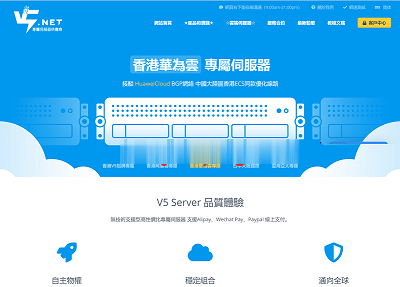
麻花云-香港CN2云服务器,安徽BGP线路,安徽移动大带宽!全系6折!
一、麻花云官网点击直达麻花云官方网站二、活动方案优惠码:专属优惠码:F1B07B 享受85折优惠。点击访问活动链接最新活动 :五一狂欢 惠战到底 香港云主机 1.9折起香港特价体验云主机CN2 云服务器最新上线KVM架构,,默认40G SSD,+10G自带一个IPv4,免费10Gbps防御,CPU内存带宽价格购买1核1G1M19元首月链接2核2G 2M92元/3个月链接2核4G3M112元/3个月...

DMIT:香港国际线路vps,1.5GB内存/20GB SSD空间/4TB流量/1Gbps/KVM,$9.81/月
DMIT怎么样?DMIT是一家美国主机商,主要提供KVM VPS、独立服务器等,主要提供香港CN2、洛杉矶CN2 GIA等KVM VPS,稳定性、网络都很不错。支持中文客服,可Paypal、支付宝付款。2020年推出的香港国际线路的KVM VPS,大带宽,适合中转落地使用。现在有永久9折优惠码:July-4-Lite-10OFF,季付及以上还有折扣,非 中国路由优化;AS4134,AS4837 均...
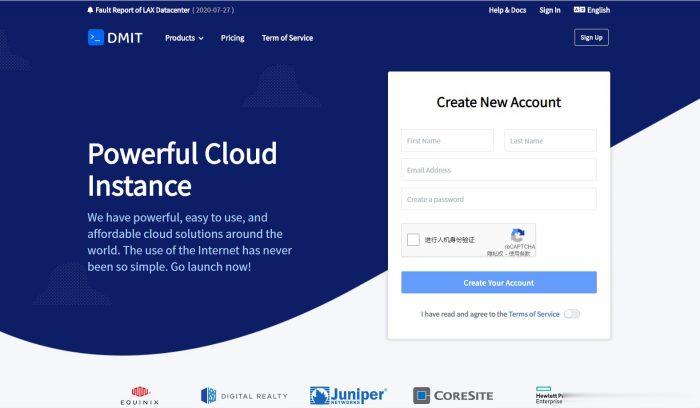
-
主机租用租用主机和购买空间有什么区别?国外域名注册国外域名注册什么好的推荐域名备案查询如何查看网站备案已经成功海外域名怎样注册国外域名?网站域名空间网站域名和空间重庆虚拟空间重庆顺丰快递运的电脑主机19号中午11点到的第二天物流状态还是在重庆集散中心?今天能不能领导件?网站空间购买不用备案的网站空间,哪里可以有这样的网站空间购买?北京网站空间自己弄一个简单的网站,大概需要办理什么,大概需要多少钱?论坛虚拟主机论坛虚拟主机的IP地址在后台的那个地方呀成都虚拟主机个人申请网址如何申请。